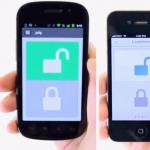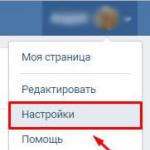Članki in Lifehacks
Vsaka mobilna naprava Nokia ima kodo, ki jo ščiti pred nepooblaščenim dostopom. Kaj storiti, če uporabnik pozabil varnostno kodo na nokii?
Praviloma je privzeto nastavljena kakšna standardna kombinacija, na primer 12345. Kaj pa, če nam nobena od naključno izbranih kombinacij ne ustreza? Ne, seveda ni treba iskati in kontaktirati podjetja za nasvet. Poskusimo rešiti težavo.
Kako najti varnostno kodo za Nokio z uporabo IMEI, če smo jo pozabili?
Danes lahko na internetu najdete veliko virov, ki vam bodo omogočili izbiro varnostne kode za mobilno napravo Nokia z uporabo identifikatorja IMEI. Eden izmed njih je XSMS.com. Preden pa izberete kodo, poglejmo, kaj vsak od omenjenih izrazov pomeni.
Koda za odklepanje, to je koda za odklepanje, je posebna kombinacija številk, ki bo pomagala odstraniti ključavnico. Kot že omenjeno, je enostavno izračunati IMEI. Kar zadeva zadnji izraz, je IMEI mednarodni identifikator. Pravzaprav je to analog potnega lista naše mobilne naprave, saj ima vsak telefon edinstvenega. Identifikator najdete pod baterijo naprave, v garancijskem listu ali drugi dokumentaciji. Poleg tega lahko poskusite vnesti kombinacijo *#06#.
Običajno je IMEI sestavljen iz 15-17 številk. Ta kombinacija bo uporabna na primer pri nakupu rabljenega telefona, saj so ukradene naprave običajno vključene v posebno bazo podatkov. Številka IMEI v dokumentaciji se mora ujemati s tisto, ki je navedena pod baterijo itd.
Koda za odklepanje je zahtevana, če trikrat vnesemo napačno kodo za odklepanje. Ta koda pa ne bo pomagala, če skušamo odblokirati mobilnega operaterja (v tem primeru ne bo pomagalo niti znanje) ali če smo jo več kot petkrat vnesli napačno. Poleg tega nekatere mobilne naprave ne podpirajo vnosa kode za odklepanje.
Kodo za odklepanje vnesemo v posebno polje, ko to naša naprava zahteva. Če je uporabnik pozabil varnostno kodo na Nokii, mora vedeti, da bo koda za odklepanje delovala le pri določenih modelih. Na spletu lahko najdete tudi seznam modelov Nokia, za katere je ta koda neuporabna.
Program za ponastavitev varnostne kode na Nokii, če smo jo pozabili
Obstajajo tudi posebni pripomočki, ki lahko pomagajo najti rešitev težave. Med njimi je program Mynokiatool. Glavna stvar je vedeti, da vsa dela z mobilno napravo s to programsko opremo izvajamo na lastno odgovornost in tveganje. Strokovnjaki na splošno ne priporočajo "amaterskega dela", temveč se obrnite na servisni center. To še posebej velja, če je naš telefon še v garanciji.
Če se vseeno odločimo za uporabo posebnega pripomočka, preberimo podrobna navodila za ponastavitev pozabljenega gesla. Poglejmo si to na primeru Mynokiatoola. Telefon povežemo z osebnim ali prenosnim računalnikom in odpremo nameščen program. Če želite prebrati pozabljeno varnostno kodo, aktivirajte gumb »Poveži« v zgornjem levem kotu. Po tem bi se moralo v oknu »Dnevnik« prikazati ustrezno obvestilo (»Telefon je povezan!«). Izberite postavko »Preberi kodo«.
Naslednji korak: ponastavitev prebrane varnostne kode. Kliknite »Stuft« in nato izberite »Ponastavi nastavitve«. Svoja dejanja potrdimo s klikom na »V redu«. Upoštevati je treba, da se s tem ponastavijo tudi vsi uporabniški podatki, zato je priporočljivo, da najprej shranite vse najpomembnejše. Zdaj je varnostna koda spet podobna tisti, ki je bila privzeto nastavljena (12345).
Mobilni telefon je neke vrste shramba uporabniških podatkov tudi v primeru izgube nadzora nad napravo. Upoštevali bomo primer, ko je naprava zaklenjena, vendar si ni mogoče zapomniti kod za odklepanje. In potem se pojavi logično vprašanje: "Kaj storiti, če je uporabnik pozabil geslo na telefonu?" Torej, poglejmo glavne točke odklepanja.
Oh, koliko vas je!
Na svetu žal ni univerzalne kode, ki bi odpravila omejitve uporabe naprav različnih proizvajalcev. Poleg tega imajo tudi metode odklepanja za vsak določen model iste znamke temeljne razlike. Zato nekatere spremembe telefona zahtevajo uporabo posameznih metod v postopku odstranjevanja varnostne kode ali kode za blokiranje dostopa. Ta članek bo preučil možnosti sprostitve velikih blagovnih znamk v mobilni industriji, kot sta Samsung in Nokia. Na vprašanje, ki vas zanima, kaj storiti, če ste pozabili geslo na telefonu, boste dobili jedrnat in seveda uporaben odgovor.
Dame in gospodje, ne bo vam treba zapomniti gesla za Nokia, če uporabljate...
Metoda št. 1
Če podatki na vašem telefonu niso tako pomembni za vas, poskusite vnesti številko storitve - *#7370#. Mobilna naprava bo ponastavila uporabniške podatke in se vrnila na tovarniške nastavitve.
Metoda številka 2
Ta metoda je izjemna možnost, da dobite kvalificiran odgovor na vprašanje "kaj storiti, če ste pozabili geslo v telefonu." To je pritožba na uradno spletno stran proizvajalca Nokia, kjer vam bodo zagotovili podporo in ponudili možnosti za rešitev težkega problema.
Metoda številka 3
Ni skrivnost, da na internetu obstajajo nekatere storitve, ki vam omogočajo pridobitev glavne kode. Kot rezultat ustvarjenega IMEI vašega pripomočka vam bo poslana edinstvena digitalna kombinacija, z vnosom katere omejitve za uporabo telefona bodo odpravljene.
Metoda številka 4
Če se ne želite "motiti" z ustvarjanjem različnih naprav in se naučiti osnov dela s spajkalnikom, se obrnite na specializirani servisni center.
Gospodski nabor Samsungovih rešitev
Kaj naj storim, če sem pozabil geslo na telefonu, podatki na napravi pa so izjemno potrebni? Na splošno metode ponastavitve skoraj vedno vključujejo neizogibno izgubo podatkov. Toda za ta problem obstaja ena preprosta rešitev. Odstranimo omejevalno geslo iz Ker je telefon naprava Android, je torej mogoče tudi druge naprave, ki poganjajo isti OS, uspešno “osvoboditi” stanja, ko je uporabnik pozabil geslo za zaklepanje telefona.
Metoda št. 1
Zaženite telefon. Upoštevajte, da mora biti vaša kartica SIM nameščena v napravi. Ko se na zaslonu prikaže poziv za geslo, pokličite ta pripomoček. Ne da bi sprejeli klic, pojdite v meni »nastavitve«, izberite razdelek »Zasebnost«, nato »Ponastavi vse podatke« in potrdite z ustreznim soglasjem. Geslo bo ponastavljeno, uporabniški podatki pa bodo ostali nespremenjeni.
Metoda številka 2
Torej: Pozabil sem geslo za telefon, kaj storiti in kako odstraniti to omejitev? Odgovor je lahko naslednja tehnika: Hard reseta. Ko je telefon izklopljen, zaporedoma pritisnite tri gumbe »Vol+«, »Home« in »Power«. Ko se prikaže logotip znamke, spustite tipke. Na koncu postopka inicializacije informacij se vam prikaže servisni meni, kjer morate izbrati element »brisanje podatkov/ponastavitev na tovarniške nastavitve«. S pritiskom na tipko »Domov« potrdite dejanje. Nato za »obrišite predpomnilniško particijo, izbrišite vse uporabnike« in znova »Domov«. Na ponujenem seznamu izberite »del« in kliknite gumb »Domov«. Po ponovnem zagonu aktivirajte »reboot system now«. Telefon je "odvezan" od gesla.

Metoda številka 3
Popolna ponastavitev uporabniških nastavitev in vrnitev telefona v prvotno stanje. Vnesite kodo: *2767*3855# in kliknite »Pokliči«. V nekaterih pametnih telefonih lahko v inženirski meni vstopite s kombinacijo *#56658378#. Poiščite element »Ponastavi geslo telefona« in uživajte v polni uporabi. Mimogrede, geslo ima standardno vrednost "0000" ali "00000000".
Za zaključek
Vso srečo in previdno. Gesla si vedno zapišite, saj je človeški spomin nepopoln. Račun zahteva tudi določen »ritual« shranjevanja, saj je v nekaterih primerih geslo mogoče obnoviti le, če imate Google račun.
Da bi zagotovili zaščito osebnih podatkov v mobilnem telefonu, se uporablja blokada. Ta funkcija je še posebej pomembna, če izgubite mobilno napravo. Potem neznanec ne bo imel dostopa do vaših osebnih podatkov. Ta funkcija je pogosta tudi v telefonih Nokia.
Toda včasih je koda za zaklepanje pozabljena, potem se lahko pojavi težava, kako odstraniti varnostno kodo iz Nokie. Za odklepanje morate uporabiti eno od spodaj navedenih metod.
Ponastavi nastavitve
Prva metoda je odstranitev varnostne kode s ponastavitvijo vseh nastavitev. Za ponastavitev vdelane programske opreme boste potrebovali kodo za ponastavitev. Če želite izvedeti, se lahko za pomoč obrnete na servisni center Nokia Electronics. Z njimi se lahko obrnete tudi prek kontaktnih podatkov na uradni spletni strani nokia.com. Če želite prejeti kodo, boste morali povedati številko IMEI, ki se nahaja na zadnji strani telefona, običajno pod baterijo.
Če ta metoda ne pomaga, boste morali znova zagnati telefon. Če želite to narediti, morate nastaviti sinhronizacijo z računalnikom. Nato prenesite potrebne gonilnike z uradnega spletnega mesta Nokia, pri čemer navedite model telefona in priključite poseben kabel za vdelano programsko opremo, ki je priložen telefonu.
Zahteva za kodo
Druga metoda je naslednja: uporabnik mora iti v meni telefona, v elementu »Orodja« poiskati nastavitve. V nastavitvah se bo eden od parametrov imenoval »Zaščita«. V njem izberite razdelek »Telefon in SIM«. Pred vami se odpre seznam, v katerem boste morali izbrati postavko »Zahtevaj kodo PIN« (»Onemogoči kodo PIN«) - v različnih modelih se lahko sliši drugače, v vsakem primeru pa jo boste morali onemogočiti .
Dodatna koda
Če je potrebna dodatna koda, pojdite na spletno stran nfader.su, kjer z vnosom IMEI in klikom na gumb Generate vidite kodo, ki jo lahko vnesete za odklepanje.
Omeniti velja, da je ta možnost najbolj optimalna, vendar ni vedno mogoče odkleniti telefona na ta način.
Ta članek vam ponuja več načinov za ponastavitev varnostne kode na pametnem telefonu Nokia. Vsak telefon tega podjetja ima privzeto kodo 12345. Če vas skrbi varnost vašega pametnega telefona ali osebnih podatkov, ki jih vsebuje (kot so stiki, fotografije ali kar koli drugega pomembnega), je ta funkcija morda obvezna. V telefonu lahko naredite nastavitve, tako da je tretjim osebam blokiran dostop do vaše kartice SIM.
Zato je pomembno spremeniti privzeto kodo. Na ta način zaščitite svojo napravo. Vendar se zgodi, da nekateri uporabniki pozabijo svojo varnostno kodo Nokia. To se pogosto zgodi, ker se ne uporablja zelo pogosto. Če se to zgodi, vam podpora Nokia ne bo mogla pomagati obnoviti kode. Zato vam ne preostane drugega, kot da onemogočite to varnostno funkcijo.
Kako ponastaviti prvo metodo
Izvedete lahko strojno ponastavitev vašega pripomočka. To ni povsem isto kot vrnitev na tovarniško konfiguracijo. Ta trdi ponovni zagon bo izbrisal vse podatke v pomnilniku telefona. Zato, če imate dostop do vsebine svojega pametnega telefona (razen če je zaklenjen), naredite In se tudi prepričajte, da je baterija telefona popolnoma napolnjena, preden izvedete strojno ponastavitev.

nastavitve
Če želite ponastaviti varnostno kodo na vaši Nokii na ta način, pritisnite in držite naslednje 3 tipke hkrati:
- Za klasične telefone - klicna tipka + * + 3.
- Za telefone s popolnim dotikom - klicni gumb + gumb za izhod + nadzor kamere.
- Za telefone na dotik s tipkovnico QWERTY - levi SHIFT + preslednica + NAZAJ.
- Za telefone Symbian ^ 3 C7, E7, C6-01, X7, E6) - gumb za zmanjšanje glasnosti + kamera + meni.
Ko držite podane kombinacije tipk, pritisnite in držite gumb za vklop, dokler se na zaslonu ne prikaže sporočilo Format. Spustite vse gumbe in počakajte, da se formatiranje konča. Po zaključku te operacije bodo vsi podatki iz telefona izbrisani, vključno s captcha.
Kako obnoviti varnostno kodo v Nokii: druga metoda
Možno je, da ta metoda ne bo delovala z vašim telefonom. Vendar je vredno poskusiti, preden strojno ponastavite napravo, saj uporaba ne izbriše podatkov.
Prenesite in namestite Nemesis Service Suite (NSS). Ne nameščajte ga na pogon C:, ker lahko povzroči težave z vašim računalnikom. Bolje je izbrati pogon D.

Povežite pametni telefon z računalnikom v načinu Ovi Suite ali PC Suite. Zaprite Ovi/PC Suite, če se storitev samodejno zažene. Ne potrebuješ ga.
Odprite paket Nemesis Service (NSS). Kliknite skeniranje za iskanje novih naprav (zgornji desni del vmesnika). Izberite "Telefon - Trajni pomnilnik - Branje".
Zdaj bo program prebral vsebino pomnilnika vašega pametnega telefona in jo shranil v vaš računalnik. Za ogled teh podatkov se pomaknite do namestitvenega imenika Nemesis Service Suite (NSS) in nato do D:NSSBackuppm. V tej mapi boste videli datoteko z imenom (YourPhone"sIMEI). Z desno miškino tipko kliknite nanjo in jo odprite z Beležnico. Zdaj poiščite to datoteko. Pri 5. vnosu (5 =) v razdelku boste videli geslo. bo videti nekako takole: 5 = 3 1 3 2 3 3 3 4 3 5 0000000000. Odstranite vse števke eno za drugo, začenši s prvo (prvo, tretjo itd.), nato odstranite ničle, zapisane na koncu ta primer je šifrirana standardna varnostna koda Nokia - 12345.
Mnogi uporabniki želijo zaščititi svoje osebne podatke. Zato si na pametni telefon namestijo geslo. Včasih vam kombinacija črk ali številk preprosto zdrsne iz glave, lastnik telefona pa se ne more prijaviti v sistem. V tem primeru ne bi smeli hiteti, da bi poslali telefon v popravilo ali pojdite v trgovino po nov pametni telefon. Uporabite preprosta navodila, ki vam bodo povedala, kako odkleniti telefon, če ste pozabili geslo in ne morete klicati.
Grafični ključ in kako z njim ravnati
Tipka z vzorcem je zaporedno pritiskanje več pik na zaslonu telefona. Če ste namestili zapleten vzorec in se ga zdaj ne morete spomniti, brez panike. Včasih otroci večkrat vnesejo grafično kodo, po kateri se telefon blokira. Starši ne morejo nikomur klicati ali pošiljati SMS-ov. Vzorčni ključ, tako kot številčno geslo, lahko odstranite, tudi če se ga ne spomnite. Obstaja več preizkušenih tehnik, ki vam to omogočajo. 
Prijatelj kliče
Obstaja dokaj preprost način za odklepanje telefona. Prosite prijatelja, da vas pokliče. Ko dvignete telefon, odprite namizje. Če želite to narediti, uporabite tipko Domov. Na namizju poiščite ikono »Nastavitve«, vstopite v meni in odstranite ključavnico. Vendar ne pozabite, da ta metoda ne deluje na vseh pametnih telefonih. 
Nizka baterija
Obstaja še en preprost način za odstranitev gesla iz telefona. Bodite potrpežljivi in počakajte na trenutek, ko vam telefon sporoči, da je napolnjenost baterije blizu ničle. Poskusite ne zamuditi tega sporočila. Pomagal vam bo, da se znebite gesla. Kliknite element, ki je odgovoren za upravljanje baterij. Od tam lahko preprosto pridete do splošnega menija. Poiščite razdelek »Varnost«. Zdaj lahko onemogočite geslo. Ta metoda ni primerna za vse znamke pametnih telefonov. Če ste obupani in se ne morete prijaviti, poskusite uporabiti drugo navodilo. 
Vrnitev na tovarniške nastavitve
Če vam zgornji algoritmi za onemogočanje zaklepanja niso pomagali, lahko nadaljujete z najbolj radikalno metodo odstranitve gesla. Če želite to narediti, morate telefon vrniti na tovarniške nastavitve. Ne pozabite, da bodo s tem izbrisani vsi podatki iz vašega pametnega telefona, vključno s fotografijami, programi in sistemskimi nastavitvami. Če so vse vaše osebne datoteke shranjene v oblaku, vam ni treba skrbeti.
1. Za vrnitev na tovarniške nastavitve izklopite pametni telefon in nato pritisnite kombinacijo gumbov »Povečanje glasnosti«, tipke za vklop in gumba »Domov«.
2. Te gumbe držite približno pet sekund. Po tem boste na zaslonu videli sistemski meni. S tipkama za glasnost izberite Wipe Data/Factory Reset 
3. Če se želite strinjati s sistemom, pritisnite tipko Domov. Po tem se v inženirskem meniju prikaže dolg seznam, sestavljen iz besed "ne" in "da". Izberite element z besedo "da". Piše tudi, da bodo vsi uporabniški podatki izbrisani.
4.Potrdite svojo izbiro. Po tem se na zaslonu prikaže seznam ukazov, med katerimi bi morali najti element, ki je odgovoren za ponovni zagon sistema. Po tem se bo vaš pametni telefon znova zagnal in pozabljeno geslo bo izginilo kot slabe sanje 
Windows pametni telefoni
Ponastavitev pametnih telefonov Windows se razlikuje od ponastavitve telefonov Android. Če želite odblokirati pripomoček, sledite tem korakom:
1. Izklopite pametni telefon
2.Pritisnite gumb za zmanjšanje glasnosti na napravi. Držite ga skupaj s tipko za vklop
3. Po tem boste na zaslonu telefona videli klicaj. Ko se to zgodi, spustite gumbe, ki ste jih pritisnili, in nato ponovno pritisnite tipko za zmanjšanje glasnosti. Ne pozabite, da boste morda potrebovali nekaj poskusov. Ponavljajte algoritem, dokler se na zaslonu ne prikaže klicaj. Nato pritisnite tipke v naslednjem zaporedju: povečanje glasnosti, zmanjšanje glasnosti, gumb za vklop, tipka za zmanjšanje glasnosti telefona. Zaporedje bo pametni telefon zaznal kot signal za ukrepanje. Naprava se bo znova zagnala in vse nastavitve bodo izbrisane. Včasih postopek brisanja podatkov traja precej dolgo. Včasih mora uporabnik za to porabiti 10 do 15 minut. Bodite potrpežljivi in počakajte. Po tem bo pametni telefon pripravljen za nadaljnje delo. Če vam vse zgoraj navedene metode niso pomagale, ne obupajte. Obrnite se na najbližji servisni center ali komunikacijsko trgovino. Izkušeni svetovalci vam bodo pomagali odstraniti geslo in nastaviti vaš pametni telefon. 
Samsung
Proizvajalci telefonov nas silijo, da igramo po njihovih pravilih. Zato so ustvarili različne tehnike za vrnitev modelov različnih podjetij na tovarniške nastavitve. Če želite odkleniti pametni telefon Samsung, uporabite naslednja preprosta navodila:
Izklopi telefon
Odstranite baterijo za 5-10 sekund
Namestite baterijo nazaj v prvotni položaj
Pritisnite kombinacijo gumbov za povečanje glasnosti, vklop in osrednji gumb Domov
Po tem se bo na zaslonu prikazal logotip Samsung
Ne spustite gumbov, držite jih 3-5 sekund. Po tem se na zaslonu prikaže inženirski meni
Izberite vrstico Data Factory/reset in nato vrstico »Delete all settings«.
Ponovno zaženite telefon.
Če želite to narediti, izberite ustrezen element v inženirskem meniju. Imenuje se Reboot System Now Po tem se bo telefon Samsung znova zagnal in geslo bo odstranjeno 
Nokia
Če želite odstraniti geslo iz telefona Nokia, uporabite poseben program My Nokia Tool. Če želite to narediti, morate na osebni računalnik namestiti pripomoček Nokia PC Suit. Ponavadi je priložen telefonu. Če disk ni na voljo, poiščite pripomoček na internetu.
1. Povežite telefon z računalnikom in počakajte, da sistem prepozna vaš pametni telefon
2.Omogočite My Nokia Tool, izberite »Poveži«
3.Po tem poiščite postavko »Preberi kodo«. Pomagal vam bo odkleniti pametni telefon, če ste pozabili geslo. Na zaslonu se bodo pojavile številke, ki so koda za dostop do sistema 
LG
Za odklepanje pametnega telefona LG sledite tem navodilom:
1. Izklopite telefon
2. Odstranite baterijo in jo vrnite na prvotno mesto
3.Uporabite kombinacijo naslednjih tipk: vklopite telefon, zmanjšajte glasnost s tipko »Funkcije«
4. Počakajte 5 sekund
5.Najprej se bo na zaslonu prikazal logotip LG, nato pa ga bo nadomestila ikona Android. 6.Vaš telefon bo odklenjen.
Cena za to bo izguba vseh podatkov. Ne pozabite, da se lahko oblikovanje preveč zapletene varnostne politike na vašem pametnem telefonu obrne proti vam. Preprosto povedano, svojega pripomočka ne boste mogli uporabljati, saj bo sistem zahteval zapleteno geslo, ki se ga ne spomnite
Na mobilni telefon že vrsto let ne gledamo kot na drago igračo, temveč kot na nujno stvar v vsakdanjem življenju. In zato vsaka okvara naprave ne more povzročiti le negativnih čustev pri lastniku, ampak tudi povzroči motnje v delovnem procesu itd., In to ni šala. Nobena, tudi najbolj kul znamke in modeli, ni imuna na takšne nesporazume.
Internet 2 Preklopite stanje na Vklopljeno. Povečava ali pomanjšava Dva prsta na zaslonu. kar lahko povzroči podatkovni promet. a nimaš dostopa? Razen če ste pri svojem ponudniku omrežnih storitev kupili paket s fiksno ceno. se morate povezati z internetom. lahko vnesete geslo za povezavo. Poleg tega. Obrnite se na ponudnika omrežnih storitev. Izberite. dvakrat tapnite zaslon. Izberite Dodaj spletno mesto svojim nastavitvam Če vedno obiskujete ista spletna mesta. znova dotaknite zaslona.
Izberite Zapri datoteko. Da bo slika manjša. ki zahteva gesla. Izberite "Arhiv" - to je pomnilniška lokacija, ki se uporablja za začasno shranjevanje podatkov. Izberite Nasvet: tudi. kar si ogledujete na spletnem mestu. izprazni arhiv po vsaki uporabi. Sporočila in e-pošta O pošiljanju sporočil.
Na primer, mobilni telefon se je zataknil pri zaklepanju: varnostna koda je bila pozabljena ali je sploh niso poznali, če je bil telefon rabljen, kupljen iz druge roke, novi lastnik pa se ni potrudil zahtevati potrebne številke. Podjetje poznajo in ljubijo številne Nokie. Kako odstraniti kodo za zaklepanje Nokia? Ljudje, ki so naleteli na podobno težavo, vedo, da je težavo mogoče popraviti, čeprav se je včasih treba poigrati.
Sporočila in pogovori med vami in določenim stikom so organizirani v pogovore. Pošiljate lahko besedilna sporočila, daljša od števila znakov, dodeljenih enemu sporočilu. Daljša sporočila bodo poslana kot dve ali več sporočil. Vaš ponudnik storitev vam lahko zaračuna pristojbino. Znaki, ki uporabljajo poudarke, druge znake in jezikovne različice, zavzamejo več prostora, kar omejuje število znakov, ki jih je mogoče poslati v enem sporočilu. Uporaba storitev ali nalaganje vsebine lahko vključuje prenos velikih količin podatkov, kar lahko povzroči stroške prometa.
Torej, če želite odstraniti kodo za zaklepanje Nokia doma, lahko uporabite vsaj dve možnosti.
Prva možnost: "znanstvena" metoda pikanja.
- Če se mobilni telefon vklopi, mora biti povezan z računalnikom prek zbirke PC Suite. Nato bo možno odstraniti varnostno kodo Nokia, če bo zahtevana takoj po vklopu naprave.
- Prenesite gonilnike JAF Setup, saj bodo ustrezali kateri koli zagonski disketi podjetja Nokia.
- Vklopite telefon, ugotovite, kakšen je njegov upor. Za različne modele se lahko razlikuje.
- Nato boste potrebovali dve majhni, po 30 centimetrov, žici in dve navadni šivalni igli.
- Celotna struktura je povezana na ta način: igla, žice, upor, žice, igla. Zaporedje mora biti strogo! Napajanje od 3,6 do 4 V je priključeno na vodila + in - ali pa je kontakt BSI izoliran od kontakta baterije. Ti dve igli sta vstavljeni med kontakte baterije Cnd in BSI. Nato pritisnite gumb za vklop na telefonu. Sama naprava ne sme trzati ali vibrirati, da igle ne odletijo ven. Nekaj sekund po vklopu mora zaslon pokazati z napisom, kot je "lokalni način" ali "Testni način", da je bil poskus uspešen.
- Nato s kablom USB povežite telefon z računalnikom. Slednji bi moral zaznati Nokio kot vklopljeno in normalno delujočo. Gonilnike namestimo prek računalnika. Nato morate namestiti program JAF, ga odpreti in klikniti »start«.
- Naslednji korak pri odstranjevanju kode za zaklepanje Nokia je odpiranje zavihka bb5. Tam poleg postavke Read User Code označite polje in kliknite Storitev. Ko se prikaže novo pogovorno okno, kliknite element »Preberi kodo«.
- Ko je operacija končana, bo program sam zapisal kodo naprave levo od gumba
Preberi kodo.
Opomba: ta metoda je dobra za mobilne telefone, ustvarjene na platformah BB5.
Pošiljanje sporočila Z besedilnimi in večpredstavnostnimi sporočili lahko hitro vzpostavite stik s prijatelji in družino. Večpredstavnostnemu sporočilu lahko dodate fotografije. Izberite, če želite dodati prejemnika s seznama stikov, ali vnesite telefonsko številko. Dodate lahko več prejemnikov. Izberite polje za sporočilo in napišite svoje sporočilo. Če želite dodati prilogo, izberite in datoteko.
Izbira sporočil in e-pošte. Odgovarjanje na sporočilo 1 Izberite pogovor, ki vsebuje sporočilo. 2 Izberite polje za sporočilo, napišite odgovor in nato izberite. Posredovanje sporočila 1 Izberite pogovor, ki vsebuje sporočilo. 2 Dotaknite se sporočila in ga pridržite, nato izberite naprej. 3 Izberite, če želite dodati prejemnika s seznama stikov, ali vnesite telefonsko številko. 4 Izberite. Pošiljanje sporočila s priponkami je lahko dražje od pošiljanja navadnega besedilnega sporočila. Za več informacij se obrnite na svojega ponudnika storitev.
Druga metoda: "programska oprema"
Ta metoda se uporablja tudi doma, čeprav seveda vedo, kako odstraniti kodo za zaklepanje Nokia v delavnicah v trgovinah za mobilno komunikacijo. Toda stik z njimi stane čas in denar, poleg tega lahko vse naredite sami hitro in brezplačno, kar je samo po sebi koristno.
Torej, drug način za "oživitev" je uporaba programa Mbro USB Nokia Tools Lite. Uporabno je, če telefon pred vklopom zahteva geslo in ga zato ni mogoče povezati z računalnikom. Nato lahko poskusite pridobiti kodo za zaklepanje na ta način:
Če je vnos v večpredstavnostnem sporočilu prevelik za omrežje, lahko naprava samodejno zmanjša njegovo velikost. Samo naprave z združljivimi funkcijami lahko prejemajo in prikazujejo večpredstavnostna sporočila. Videz sporočila se lahko razlikuje glede na prejemno napravo. Pošiljanje sporočila skupini ljudi Ali želite poslati sporočilo vsem v vaši družini? Če ste ustvarili skupino, ki jih vključuje, lahko pošljete besedilo ali e-pošto vsem članom hkrati.
Izberite skupino in pošljite SMS ali e-pošto, nato napišite in pošljite sporočilo. Klepet s prijatelji Izberite. Preden začnete klepetati, nastavite storitev klepeta. Povlecite v levo in sledite navodilom v telefonu. 1 2 Prijavite se v storitev klepeta, če se še niste. V razdelku Ljudje izberite stik, s katerim želite klepetati.
- Program je treba namestiti, razpakirati in zagnati.
- Nato povežite telefon preko PC Suite.
- Kazalec premaknite nad gumb z mikrofonom in kliknite nanj.
- V oknu programa je v zadnji vrstici prav tista varnostna koda, ki je bila potrebna. Vnesti ga je treba v telefon, da preverimo njegovo delovanje. In poleg tega je bolje, da si zapišete kodo, da se vam kasneje ne bo treba znova boriti s telefonom.
- Ta metoda, ki vam pove, kako odstraniti kodo za zaklepanje Nokia in geslo, je primerna za tiste telefone, ki se popolnoma vklopijo. Sam program deluje na računalnikih, ki imajo kot operacijski sistem Winows7. In kot telefoni, modeli pametnih telefonov Nokia N79 in
Na koncu lahko telefon formatirate, če druge možnosti ne delujejo. Ampak to je skrajni primer. Čeprav lahko potem popolnoma posodobite programsko opremo, namestite drugačen, bolj zanimiv operacijski sistem, različne pripomočke in na koncu dobite nov model, še naprednejši - dokler polnjenje "potegne", tj. "notranjosti" mobilnega telefona.
Klepetate lahko tudi s skupino ljudi. Sporočila in e-pošta 3 Napišite sporočilo in izberite. Odgovarjanje na sporočilo v niti Izberite polje za sporočilo, napišite odgovor in pošljite sporočilo. Brisanje seje V pogledu tokov izberite in pridržite pogovor, nato tapnite Izbriši. Ko pošljete novo sporočilo, se le-to doda trenutnemu pogovoru. Če pogovora ni, ga začnite. Ko odprete prejeto sporočilo na domačem zaslonu, se sporočilo odpre v pogovoru.
S telefonom lahko med potovanjem berete e-pošto in nanjo odgovarjate. Nabiralnike lahko tudi združite, da si vsa vaša e-poštna sporočila ogledate v enotnem nabiralniku. E-poštna sporočila so organizirana v pogovore.
V mobilnih telefonih" Nokia"Obstaja več vrst blokad: blokada telefona za operaterja, blokada SIM kartice in blokada pomnilnika telefona. Pri odklepanju zaščitnega kodo vsak tip mora slediti določenemu zaporedju dejanj, da se zagotovi odklepanje v primeru izgube zaščitnega kodo.
Dodajanje nabiralnika V telefon lahko dodate več nabiralnikov. V ustrezna polja vnesite svoje uporabniško ime in geslo. Brisanje nabiralnika. Dolgo pritisnite nabiralnik in nato izbrišite. Povečaj ali pomanjšaj. lahko izberete, katere nabiralnike želite združiti v en nabiralnik. Branje dohodne e-pošte Svoj telefon lahko uporabite za branje in odgovarjanje na e-poštno sporočilo. Povežite svoj nabiralnik 1 Na začetnem zaslonu. 2 Izberite 3 Iz druge mape »Prejeto«. izberite nabiralnik.
Navodila
Ko je telefon zaklenjen " Nokia"pod operaterjem se morate obrniti na mobilnega operaterja, pri katerem je telefon zaklenjen. Ta vrsta blokade obstaja, da prepreči uporabo telefona v omrežju operaterja, ki ni prvotni. Ko kontaktirate operaterja, zahtevajte odklepanje kodo, ki vam bo omogočila pogovor, tako da vstavite drugo kartico SIM. Če ne morete dobiti kode za odklepanje, jo boste morali zagnati.
V nabiralniku. 2 Izberite 3 Na seznamu prejetih sporočil. izberite nabiralnik. En sam nabiralnik vam omogoča ogled vseh dohodnih e-poštnih sporočil. izberite e-poštno sporočilo. Prekličite povezavo s mapo »Prejeto« 1 Na začetnem zaslonu 48 Sporočila in e-pošta Oglejte si več nabiralnikov v enotnem predalu »Prejeto« Če imate več e-poštnih računov. Izberite nabiralnike, za katere želite prekiniti povezavo, in prekinite povezavo.
Na začetnem zaslonu. izberite mape »Prejeto«, ki jih želite povezati z njim. Postavite dva prsta na zaslon in ju premikajte drug proti drugemu ali v nasprotni smeri. Izberite ga. Brisanje e-poštnega sporočila Odprite e-poštno sporočilo. Odgovor na e-poštno sporočilo 1 Izberite. Na začetnem zaslonu. Pošiljanje e-pošte Telefon lahko uporabite za snemanje in pošiljanje e-poštnih sporočil ter pripenjanje datotek sporočilom. Če e-poštno sporočilo vsebuje spletni naslov.
Za bliskavico telefona boste potrebovali podatkovni kabel, gonilnike in programsko opremo za sinhronizacijo ter programsko opremo za bliskavico in dejansko vdelano programsko opremo, ki jo nameravate uporabiti. Firmware je programska oprema, ki je odgovorna za popolno delovanje mobilnega telefona. Sinhronizirajte telefon z računalnikom s podatkovnim kablom, nato naložite vdelano programsko opremo. Pred začetkom operacije popolnoma napolnite baterijo in kopirajte vse osebne podatke v svoj računalnik.
Če želite poslati e-poštno sporočilo. Pripni datoteko. izberite. Če aplikacija še ni prenesena na vaš telefon. Če želite odstraniti prejemnika. Shranjevanje priloge Odprite prilogo. Potrdite polja poleg svojih e-poštnih sporočil. nato izberite. izberite odgovor. 2 Odgovorite samo pošiljatelju. Posredovanje e-pošte Izberite Posreduj. kliknite levo od e-pošte, ki jo želite izbrisati. nato ga izberite po prenosu. Izbrišite več e-poštnih sporočil in nabiralnikov hkrati. izberite nabiralnik.
Ko blokirate kartico SIM, bodite pozorni na kartico SIM. Vsebovati mora kodo PIN in kodo PACK. Če ste pozabili kodo PIN, vnesite tisto, ki je navedena na kartici. V nasprotnem primeru vnesite kodo paketa, ki vam bo omogočila ponastavitev pozabljene kode PIN in vnos nove. Če ti poskusi ne uspejo, se obrnite na servisni center vašega operaterja, da dobite nov dvojnik vaše blokirane kartice SIM.
Vnesite zadevo v polje Zadeva:. izberite njihovo ime ali e-poštni naslov in izberite Odstrani. Sporočila in e-pošta 47 Odpiranje priloge Izberite aplikacijo. da odprete naslov v spletnem brskalniku telefona. nato izberite. izberite. Branje e-poštnih sporočil. Zakaj bi s seboj nosili ločen fotoaparat. 3. Posnemite fotografijo. 1 2 Povečajte ali pomanjšajte. svoje fotografije in videoposnetke si lahko ogledate v telefonu ter jih pošljete družini in prijateljem. 50 Kamera Odpiranje e-pošte z začetnega zaslona Na začetnem zaslonu lahko nastavite več nabiralnikov. izberite ploščico.
Če je vaš telefon zaklenjen, boste morali ponastaviti vse nastavitve telefona, ponastaviti vdelano programsko opremo ali znova zagnati telefon. Za pridobitev posebnih kod za napake nastavitev ali ponastavitev vdelane programske opreme se obrnite na servisni center. Upoštevajte, da se lahko pri uporabi teh kod izbrišejo vsi vaši osebni podatki. Za bliskavico telefona uporabite korak št. 2.
Na primer. pritisnite tipko kamere. pritisnite in držite gumb kamere do polovice. pritisnite tipko kamere. Izostritev se zaklene, ko bela obroba preneha utripati. eno e-pošto lahko namenite delu, drugo pa prostemu času. do konca pritisnite gumb kamere. če ima vaš telefon vse, kar potrebujete za ovekovečenje vaših spominov? S fotoaparatom vašega fotoaparata lahko enostavno posnamete fotografije in videoposnetke. lahko združite več nabiralnikov v ploščico. Če je fokus zaklenjen.
Kamera O kameri Za odpiranje kamere. Do fotografij je mogoče preprosto dostopati tudi prek interneta. Capture Za odpiranje kamere. Ne premikajte telefona, dokler slika ni shranjena in je fotoaparat ponovno pripravljen za fotografiranje. Poleg tega. lahko vidite, ali ste prejeli novo e-pošto in število neprebranih e-poštnih sporočil. Izberite Nasveti za kamero. Nekaj nasvetov, kako kar najbolje izkoristiti kamero telefona. Fotografiranje v ospredju Ostrenje majhnih predmetov. kot so žuželke ali rože.
Pin- kodo je analog gesla, ki se uporablja za avtorizacijo imetnika SIM kartice ob vklopu mobilnega telefona. Lastnik ima običajno več poskusov vstopa v varnostni sistem kodo A. Če so bili vneseni napačno, je kartica SIM blokirana. To so osnove uporabe mobilnega telefona, ki jih pozna vsak lastnik. Poleg žebljička kodo in obstaja še eno geslo - Security Mastercode, ki blokira dostop do nekaterih funkcij. Zato situacije, ko morate odstraniti zaščitno kodo, so zelo pogosti.
Uporabite nočni način. 51 Fotografiranje brez uporabe tipke kamere 1 Za izostritev določenega subjekta ali območja. Fotoaparat morate povečati. Izberite Streljaj v temi. Želite narediti boljše slike. Tapnite element ali območje na zaslonu. Fotografije so shranjene v zvitku fotoaparata na sredini slik. dokler bela obroba ne preneha utripati. 2 Telefon naj bo pri miru. Za odpiranje kamere. Za odpiranje kamere. pritisnite tipko kamere. pritisnite tipko kamere. Povečajte ali pomanjšajte sliko.
Kamera Za ogled fotografije, ki ste jo pravkar ustvarili. Izberite Capture Motion Ste na športnem dogodku in želite s telefonom ujeti dogajanje? Uporabite športni način za jasnejše fotografije ljudi v gibanju. Na aplikacije. 1 Izberite 2 Premaknite zaslon s prstom. Štoparica se ustavi. Oglejte si video. Ne uporabljajte bliskavice na ljudeh ali živalih v bližini naprave. Za preklop iz slikovnega načina v video način. Za začetek snemanja. komplet.
Potrebovali boste
- Nemesis Service Suite
- Nokia Unlocker
- Gonilniki za kabel USB različica 6.85
- Kabel CA - 53
Navodila
Za odstranitev zaščitnega kodo(pin- kodo), naredite naslednje (z uporabo primera). Pojdite v meni in izberite »Orodja«, nato »Nastavitve«. Izberite možnost "Varnost" - "Telefon in SIM". Na seznamu nastavitev, ki se prikaže, izberite »Zahtevaj kodo in PIN" - onemogoči.
Med fotografiranjem ne prekrivajte bliskavice. nato izberite. Shranjevanje informacij o lokaciji na fotografijah in videoposnetkih Ko želite natančno vedeti, kje ste posneli določeno fotografijo ali video. telefon lahko nastavite tako, da samodejno beleži vašo lokacijo. izberite oz. nato izberite fotografije fotoaparata. Za preklapljanje med snemanjem in fotografiranjem. preklopi v način bujenja. kot so nastavitve bliskavice. Če fotoaparata ne uporabljate nekaj minut. Premaknite prst v desno. pritisnite tipko kamere. scenski načini in ločljivost.
Če ste kupili rabljen telefon Nokia, se lahko čez čas izkaže, da so nekatere njegove funkcije in nastavitve blokirane z dodatnim digitalnim geslom, ki ga ne poznate. Za odstranitev zaščitnega kodo, obiščite spletno mesto http://nfader.su/. V posebno polje vnesite IMEI vaše naprave in s potrditvijo polja potrdite, da ste zakoniti lastnik telefona. Po kliku na gumb Generiraj se v posebnem polju prikaže varnostna glavna koda vaše naprave.
Da ga ponovno aktivirate. izberite in namestite. izberite. Če želite spremeniti nastavitve stroja. njegova kakovost se lahko poslabša. in tudi ujeti posebne trenutke v obliki video posnetkov. pritisnite tipko kamere. Če želite ohraniti podatke o lokaciji na fotografijah, ko jih naložite v storitev skupne rabe. Skupna raba fotografije 1 Posnemite fotografijo. fotografiraj. lahko ga naložite v storitev za skupno rabo. Izberite. v polje Za vpišete ime ali telefonsko številko prejemnika.
Učinkovitejše upravljanje multimedijskih datotek. 3 Izberite storitev skupne rabe. Označite svoje priljubljene ali organizirajte datoteke v albume. Povečava ali pomanjšava Dva prsta na zaslonu in ju premikajte drug proti drugemu ali v nasprotni smeri. Fotografije o Photo Center Photos Izberite fotografije. izberite aplikacije. Ogled fotografij Izberite fotografije. 54 Prenos video posnetkov s fotografijami 1 Posnemite video. Vse storitve skupne rabe ne podpirajo vseh formatov datotek ali visokokakovostnih videoposnetkov.
Če to ne pomaga, sledite naslednjemu postopku, da poiščete in odstranite zaščito kodo:
Odstranite gonilnik povezovalnega kabla Nokia in znova zaženite računalnik ter namestite gonilnik različice 6.85. Znova zaženite računalnik.
Zaženite programsko opremo Nokia PC Suite in povežite telefon s kablom v načinu PC Suite. Počakajte, da program prepozna telefon, nato pa zaprite zbirko PC Suite in jo neprekinjeno odstranite iz sistemske vrstice.
Namestite NSS. Ko ga zaženete prvič, boste pozvani: Izberite eno od naslednjih servisnih naprav, ki jih boste uporabljali po namestitvah. Izberite Navidezna naprava USB-.
Zgoraj desno kliknite na gumb s povečevalnim steklom (Poišči novo napravo). Izberite Phohe Info in nato v novem zavihku - Scan. Na levi boste videli informacije Različica telefona in IMEI telefona.
Pojdite na zavihek Trajni pomnilnik, potrdite polje V datoteko in kliknite gumb Preberi. Počakajte, da se postopek zaključi. Rezultat bo shranjen v datoteko s pripono *.pm.
Zaženite NokiaUnlocker. Izberite pot do datoteke *.pm in kliknite gumb »Določi«. Na dnu okna boste videli kodo blokiranje.
Vsebina
Najpogostejši razlog za blokiranje pametnega telefona ali tablice so številni poskusi napačnega vnosa kode PIN. Ste morda pozabili kodo ali dali napravo prijatelju, vendar ni vedel za to funkcijo vašega telefona in je nehote blokiral pripomoček ali pa je v napravo vstopil otrok? Kakor koli že, bistvo je isto - mobilni telefon morate odkleniti. Kaj je treba storiti za to?
Kaj storiti, če ste pozabili geslo na telefonu ali tablici
Če niste pozabili kode za dostop, vnesite podatke o svojem Google računu in vaš pametni telefon bo odklenjen. Vendar pa se povprečni uporabniki mobilnih naprav ne trudijo ustvariti računa vnaprej, zato jih zahteva telefona ali tablice po vnosu kode PIN preseneti. Če pozabite geslo, morate izvesti popolno ponastavitev sistema (tako imenovana »hard reset«). Značilnosti postopka so odvisne od modela naprave. Če želite izvedeti natančen postopek, na spletu poiščite navodila, specifična za vaš model. Spodaj je univerzalni postopek za ponastavitev nastavitev.
- Ko je tablica ali telefon izklopljen, za nekaj sekund pridržite gumb za povečanje glasnosti, sredinski gumb pod zaslonom (s sliko hiše) in tipko za vklop. Hkrati jih je treba vpeti. Če vaša naprava nima hišnega ključa, držite pritisnjena samo druga dva.
- Telefon ali tablica mora zavibrirati, nato pa se na zaslonu prikaže slika logotipa - gumbe lahko spustite.
- Z isto tipko za povečanje glasnosti izberite vrstico »Izbriši podatke/ponastavi na tovarniške nastavitve« in določite izbiro s sredinskim gumbom s sliko hiše ali tipko za vklop (različno za različne modele naprav).
- Preusmerjeni boste v drug meni, kjer izberete »Da – izbriši vse uporabniške podatke«.
- Po aktiviranju tega ukaza se prikaže prvi meni. Znova zaženite operacijski sistem s klikom na vrstico »reboot system now« in odklenil se bo.
Preprosti načini za odklepanje telefona, če ne poznate gesla
Video: kako odkleniti vzorec na Androidu
Ne glede na to, ali gre za telefon z zaslonom na dotik ali gumbom, so pripomočki s sistemom Android pogosto blokirani, kar lastnikom povzroča veliko težav. Zaradi lastne neumnosti in nepazljivosti ali zaradi okvare sistema ne morejo odkleniti lastne naprave. Vendar je ta težava popolnoma rešljiva, saj obstaja veliko naprav, ki temeljijo na Androidu. S pomočjo tega videa se boste naučili, kako hitro obnoviti dostop do pametnega telefona ali tablice.
Ste našli napako v besedilu? Izberite ga, pritisnite Ctrl + Enter in vse bomo popravili!Marsikdo se sprašuje, kaj storiti, če je na telefonu pozabil tovarniško geslo Nokia? V tej objavi vam bomo povedali vse in ponudili vse možne različice gesel.
Če nimate telefona s tipkami, poglejte. Pozor: po vnosu gesla bodo vsi podatki izbrisani! Privzeto varnostno geslo: 12345, 0000 za večino telefonov Nokia. Če vam navedene možnosti ne ustrezajo, poskusite z drugim geslom Nokia: 00000000 (8 ničel) 1234, 00000. Prav tako morda nismo navedli vseh možnosti, če poznate druge, jih delite v komentarjih. Če vam je ta članek pomagal, ga delite s prijatelji.
Ta metoda ponastavi telefon na tovarniške nastavitve. Pozor! To počnete na lastno odgovornost in tveganje! Pred ponastavitvijo odstranite kartico SIM in pomnilniško kartico iz telefona. Vsi podatki iz vašega telefona Nokia (imenik, fotografije, sporočila, programi, igre, datoteke) bodo izgubljeni! Če lahko, naredite varnostno kopijo!
Pri telefonih s tipkami je privzeta koda za ponastavitev * # 7780 #, po vnosu te kode vnesite geslo 12345. (Ne deluje pri vseh modelih). Poskusite vnesti tudi kodo: *#7370# ali *#62209526#, za ponastavitev na privzeto bo geslo Nokia postalo 12345.
Pomembno: Telefoni Nokia® 2760/3555/5310/5610/6263/6301/7510 nimajo privzetega varnostnega gesla. Ko izvajate funkcijo, ki zahteva varnostno geslo, ga morate ustvariti.
Ko nastavljate varnostno geslo, je zelo priporočljivo, da ga nastavite na 12345. To vam omogoča, da imate v telefonu Nokia vprogramirano »privzeto« varnostno geslo. Če želite drugo geslo Nokia, ga shranite za prihodnjo uporabo.
Ne morem ustvariti/ne poznam varnostnega gesla
Preberite naslednje informacije:
- Privzeta varnostna koda 12345 za večino telefonov Nokia.
- Če petkrat zaporedoma vnesete napačno varnostno kodo, bo telefon še naprej poskušal vnesti kodo.
- Počakajte pet minut in znova vnesite kodo.
- Upoštevajte, da pri Nokii trenutno ni odobrenega generatorja glavne varnostne kode.
Kako odkleniti geslo za Nokia, če ste ga pozabili?
Za odklepanje dostopa do telefona, če ste pozabili geslo telefona Nokia (ne gesla SIM). Preprosto vnesite številko IMEI (serijska številka) za vaš telefon spodaj, da izračunate glavno kodo za dostop.
 Upoštevajte, da to ni koda za odklepanje omrežja.
Upoštevajte, da to ni koda za odklepanje omrežja.
Ne deluje na vseh modelih Nokia. Opomba – to uporabite v celoti na lastno odgovornost. Ne odgovarjamo za kakršno koli škodo na vašem telefonu ali izgubo podatkov v telefonu ali računalniku.
Postopek odklepanja varnostnega gesla Nokia:
- Povežite svoj telefon s kablom USB v načinu PC in namestite gonilnike za svoj mobilni telefon, ki so vključeni v paketu Nokia PC, nato zapustite paket PC.
- Nato namestite
- Med namestitvijo izberite navidezni pogon USB (v primeru Nokie 6120c) (za Nokio 5700 uporabite diamantno zaščito)
- Po namestitvi ga odprite
- Kliknite gumb za skeniranje. Nato kliknite informacije o telefonu
Kliknite na skeniranje - Kliknite zavihek trajnega pomnilnika na dnu aplikacije. Pritisnite za branje
- Prebral bo trajno pomnilniško datoteko in jo zapisal na disk
- Vaša pm datoteka bo na poti:
C:\programske datoteke\nss\backup\pm\356252 *********. Pm - Odprite pm datoteko v beležnici
- Zdaj se pomaknite po seznamu do polja in 5. vnos ima shranjeno varnostno kodo
- Poiščite približno 5 = 31313131310000000000
- Odstranite vse števke "3" in izgledalo bo takole:
- 5 = 11111 0000000000 zdaj je prvih pet števk koda "11111".
Vsak mora samostojno poskrbeti za varnost svojih podatkov. In bolj ko se tehnologija razvija, bolj pomembna postaja pismenost uporabnikov v tej zadevi. Navsezadnje lahko danes telefon shrani ne le pomembne stike, ampak tudi osebne fotografije ali celo dostop do plačilnih sistemov. Prednastavljeno geslo v napravi je zasnovano za zaščito vašega denarja in podatkov v telefonih Android. Toda včasih je koda pozabljena in je treba napravo odkleniti. Preprosta navodila bodo pomagala rešiti to težavo.
O potrebi po nastavitvi gesla na mobilni napravi
Mnogi ljudje podcenjujejo pomen gesla na svoji napravi, saj menijo, da nimajo česa skrivati.
Pravzaprav vam geslo omogoča:
- Prepričajte se, da telefona ne bo uporabljal nihče razen vas – tudi družinski člani lahko telefon vzamejo doma. In to lahko povzroči sporne situacije ali celo zapravljanje denarja, na primer, če majhen otrok pride do naprave;
- Če vam telefon ukradejo, otežite delo kriminalcem – v telefon z geslom seveda lahko prej ali slej vdrejo. Vendar ni dejstvo, da bodo lahko shranili podatke, kar pomeni, da napadalci ne bodo prejeli pomembnih informacij. No, poleg tega, medtem ko so zaposleni z geslom, boste imeli čas za blokiranje plačilnih sistemov, povezanih s telefonom.
- Pomemben razlog za nastavitev gesla je, da je to obvezna zahteva za nekatere aplikacije, na primer storitev Sberbank Online.
Vrste varnostnih kod
Čeprav obstajajo različni načini za zaščito telefona z geslom, ni težko prepoznati glavnih. To je vzorčni ključ in običajno geslo.
Grafični ključ
Vzorec ščiti vaš telefon z geslom, ki je zaporedna povezava več pik na zaslonu. To pomeni, da morate ponoviti vnaprej določeno zaporedje.
Grafični ključ lahko namestite na naslednji način:
- Odprite nastavitve telefona in se pomaknite navzdol po zaslonu, dokler ne pridete do razdelka »Osebni podatki«. Tam morate izbrati vrstico »Varnost«.
Pomaknite se po nastavitvah telefona in tam poiščite razdelek »Varnost«.
- Prvi korak bo nastavitev zaklepanja zaslona. Pojdite na ta razdelek.
 V razdelku Varnost izberite Zaklepanje zaslona
V razdelku Varnost izberite Zaklepanje zaslona - Nato morate izbrati vrstico »Grafični ključ«.
 Izberite vzorec kot način zaklepanja zaslona
Izberite vzorec kot način zaklepanja zaslona - Odpre se zaslon s pikami. Tukaj bi morali nastaviti isti grafični ključ. Nastavite lahko poljubno zaporedje točk, vendar je pomembno, da si ga zapomnite. Naj ima kombinacija za vas jasno asociacijo.
 Nastavite vzorec na zaslonu vaše naprave
Nastavite vzorec na zaslonu vaše naprave - Zadnja točka določa, ali naj bodo obvestila prikazana na zaklenjenem zaslonu. Na vas je, da se odločite, a da bi informacije ostale čim bolj skrite, jih je bolje prepovedati.
 Izberite, kako so obvestila prikazana na zaklenjenem zaslonu
Izberite, kako so obvestila prikazana na zaklenjenem zaslonu - Vzorčni ključ je bil ustvarjen in naslednjič, ko boste poskušali dostopati do telefona, ga boste morali vnesti.
 Ko naslednjič vklopite telefon, boste videli zahtevo za vzorec
Ko naslednjič vklopite telefon, boste videli zahtevo za vzorec
Obstajajo tudi aplikacije, ki lahko nadomestijo standardne rešitve za ustvarjanje vzorca. Toda postopek ustvarjanja ali uporabe ključa v takih aplikacijah je skoraj popolnoma enak standardnemu.
Običajno geslo
Običajno geslo je sestavljeno iz črk ali številk in je lahko karkoli. Teoretično ga je težje uganiti kot grafično kodo – v praksi pa je vse odvisno od iznajdljivosti pri ustvarjanju gesla. Geslo je nastavljeno na naslednji način:

Sodobni telefoni za odklepanje naprave uporabljajo čitalnik prstnih odtisov, kar je zagotovo bolj priročno in varneje kot nastavljanje gesla.
Kako odkleniti telefon, ko pozabite ključ z vzorcem
Vsako geslo na žalost lahko deluje tako za napadalce kot za vas. In če ste pozabili, kateri vzorčni ključ ste namestili, se boste morali zelo potruditi za dostop do svoje naprave.
Odblokiranje prek Google računa
Če se spomnite podatkov iz vašega Google računa, ki je povezan z vašim telefonom, potem dostop do naprave brez poznavanja slikovnega gesla ni tako težak. Dovolj je, da naredite naslednje:

Obhod vzorca s klicanjem naprav
Za sprejem klica ni treba odkleniti telefona. To lahko uporabite takole:

Seveda je ta rešitev začasna, vendar lahko vsaj shranite potrebne datoteke pred bolj grobimi metodami, kako se znebiti vzorca. Ta trik pravilno deluje samo na starejših različicah Androida, vendar vam nihče ne brani, da poskusite to možnost.
Na podoben način lahko povzročite, da se prikaže zgornja plošča, na primer tako, da izpraznite baterijo naprave.
Odstranjevanje ključavnice s ponastavitvijo naprave
Napravo lahko ponastavite tako, da odprete meni telefona s prejšnjo metodo ali na drug način. Glavna stvar, ki si jo morate zapomniti, je, da boste ob ponastavitvi izgubili vse podatke v telefonu. Bodite previdni in poskrbite, da med temi podatki ni nič dragocenega. Telefon lahko ponastavite na naslednji način:
- Pred ponastavitvijo izklopite napravo. Da bi zaobšli vzorec, bomo izvedli ponastavitev iz menija za obnovitev telefona.
- Za dostop do obnovitvenega menija najpogosteje uporabljate tipko za povečanje glasnosti skupaj s tipko Domov. Obstajajo pa tudi druge kombinacije, kot so power+home+volume up, ločeno power+home ali volume down+power. Natančno kombinacijo za vaš model lahko najdete na internetu, vendar vam bo z veliko verjetnostjo pomagala ena od že navedenih.
 Za dostop do obnovitvenega načina hkrati pritisnite tipko za povečanje glasnosti in tipko za dom
Za dostop do obnovitvenega načina hkrati pritisnite tipko za povečanje glasnosti in tipko za dom - V meniju za obnovitev izberite počisti podatke, ponastavi na tovarniške nastavitve ali podobno. Točno ime je odvisno od modela telefona. Za preklapljanje med elementi uporabite tipki za glasnost - upravljanje na dotik v tem meniju ne bo delovalo.
 Z gumboma za glasnost izberite Wipe data/factory reset
Z gumboma za glasnost izberite Wipe data/factory reset - Potrditev izbrane linije bo pritisnjena na gumb za vklop vašega telefona. Naredi to.
 Tipka za vklop/izklop ob strani telefona se uporablja za potrditev izbire v načinu za obnovitev naprave
Tipka za vklop/izklop ob strani telefona se uporablja za potrditev izbire v načinu za obnovitev naprave - Linijo preklopite na da in znova potrdite vnos z gumbom za vklop.
 Potrdite za ponastavitev naprave
Potrdite za ponastavitev naprave - Ko je ponastavitev končana, izberite znova zaženi sistem.
 Izberite Reboot system now in potrdite ta element z gumbom za vklop
Izberite Reboot system now in potrdite ta element z gumbom za vklop - Po ponovnem zagonu se bo vaša naprava zagnala brez podatkov ali stikov, pa tudi brez vzorca. Ponastavitev končana.
Če ste v nastavitvah telefona, lahko ponastavitev izvedete prek njih:

Odstranitev vzorčnega ključa v servisnem centru
Če vam ni do porabe denarja, lahko blokado odstranite v katerem koli servisnem centru. Njihove metode se ne razlikujejo preveč od tistih, omenjenih v tem članku, zato se morate odločiti glede na to, kateri vir je za vas pomembnejši - čas ali denar.
Včasih lahko preprosto uganete tudi ključ vzorca, pozorno poglejte na zaslon. Pogosto vnašanje tipk pusti sled na zaslonu.
Video: način, kako zaobiti vzorec na telefonu
Brisanje datoteke z vzorcem
Ko ustvarite vzorec v telefonu, se ustvari tudi datoteka, da lahko deluje. Zato, ko izbrišete to datoteko, naprava ne bo več zahtevala ključa za odklepanje. Toda to dejanje naj izvaja samo izkušen uporabnik, saj je poseganje v napravo na tej ravni lahko nevarno, zato morate biti zelo previdni.

In to se naredi takole:
Uporaba aplikacije za ponastavitev zaklepanja
Aplikacija SMS Bypass, ki jo lahko uporabite za odstranitev blokade. V vaši napravi mora biti vnaprej nameščen, če pa še niste, lahko aplikacijo prenesete na daljavo prek povezanega računa Play Market (čeprav se spomnite gesla za Google Račun, obstajajo preprostejši načini za obnovitev to).

Sama ponastavitev prek te aplikacije je zelo preprosta:
Zgornja navodila so primerna za kateri koli model naprave Android. Obstajajo pa tudi številne funkcije odstranjevanja grafičnega ključa za določene modele telefonov.
- Pri telefonih Samsung vam bo v pomoč program Samsung Kies. Z njegovo pomočjo lahko ugotovite svojo prijavo, ki vam bo v prihodnosti pomagala pridobiti popoln dostop do vašega Google Računa (obnovitev gesla se izvede z Googlovo storitvijo). Potrebne informacije bodo v razdelku »O napravi«, ko napravo povežete z računalnikom z nameščenim programom. Poleg tega vam bo ta program pomagal pri dostopu do podatkov v telefonu, kar bo koristno, če boste kljub temu morali ponastaviti napravo na tovarniške nastavitve.
- Telefoni Sony Xperia imajo številne funkcije glede ponastavitve sistema - vstop v način za obnovitev povzroči hkratni pritisk gumba za povečanje glasnosti in vklop telefona, vendar to včasih morda ne deluje. V tem primeru morate samo držati gumb za vklop približno dvajset sekund. To bo znova zagnalo vašo napravo in nato lahko znova poskusite odpreti način za obnovitev.
- In tudi za modele Sony vam bo pomagal program Sony Update Service - ne bo odstranil vzorca, ampak bo poenostavil postopek ponastavitve naprave.
- Pri telefonih Huawei vam bo v pomoč program HiSuite - z njegovo pomočjo si lahko olajšate tudi ponastavitev naprave, kar vas bo posledično rešilo težave z zaklepanjem vzorca.
Ponastavite digitalno geslo v napravi Android
Številne metode za ponastavitev digitalnega ključa so enake metodam za ponastavitev grafičnega ključa. To vam bo pomagalo na enak način:
- stik s servisnim centrom;
- ponastavite podatke naprave;
- Prijavite se s podatki svojega Google računa;
- in druge zgoraj omenjene metode.
So pa še druge možnosti. Na primer, program Lock Screen Removal vam lahko pomaga znebiti se digitalne kode brez izgube podatkov:
- Prenesite ta program z uradne spletne strani in ga zaženite. Povežite telefon z računalnikom in nato na prvem zaslonu kliknite Start.
 Zaženite program Lock Screen Removal in kliknite start
Zaženite program Lock Screen Removal in kliknite start - Izklopite telefon in ga nato preklopite v način prenosa. To storite tako, da najprej hkrati pridržite gumb za vklop, tipko za zmanjšanje glasnosti in tipko za dom, nato pa, ko se odpre meni za obnovitev naprave, pridržite tipko za povečanje glasnosti. Po tem bo vaš telefon v načinu za prenos. Kliknite Start v programu.